各位同学们知道在GIMP中怎么样使用渐变填充吗?下文,就是小编为各位讲解的在GIMP中使用渐变填充的详细操作方法。
打开gimp软件,鼠标左键单击菜单下的【文件】>>【新建】,接着找到一张海边的风景图片,将其打开后,选择左边工具箱的选择工具,如下图所示。
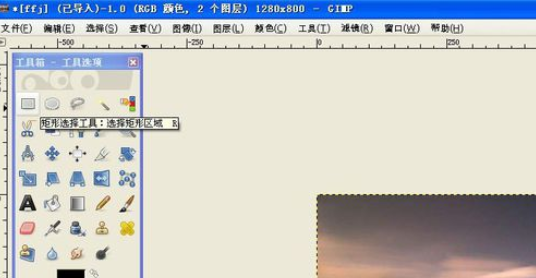
接着,使用矩形选择工具,在图片上绘制一个矩形的区域,用来填充图形,如下图所示。
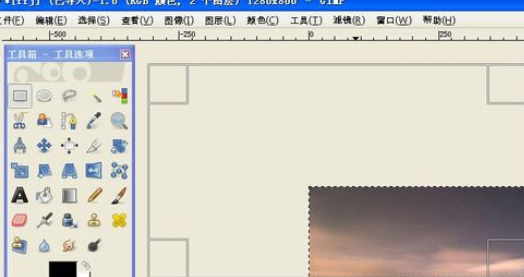
鼠标单击菜单下的【工具】>>【涂画工具】>>【油漆桶填充】,如下图所示。
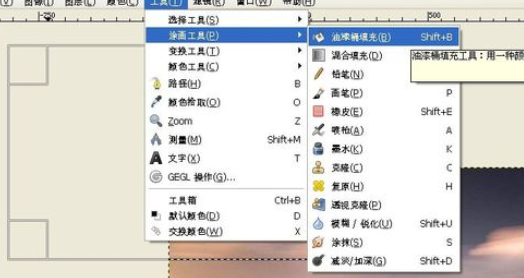
选择一个填充颜色后,对图片使用【油漆桶填充】后,可看图片发生了变化了,如下图所示。
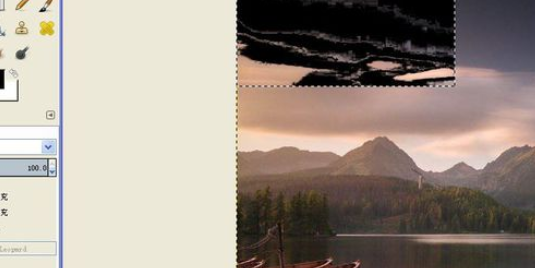
还可用混合的渐变填充,看不同的效果,接着鼠标单击菜单下的【工具】>>【涂画工具】>>【渐变填充】,如下图所示。
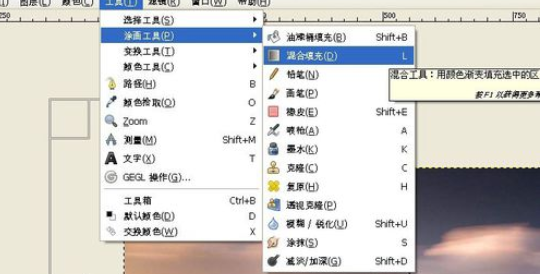
对图片使用【渐变填充】后,可看图片选择渐变的区域颜色发生了由深到浅的渐变效果了,如下图所示。根据图片处理的需要,可使用不同的填充来表现。
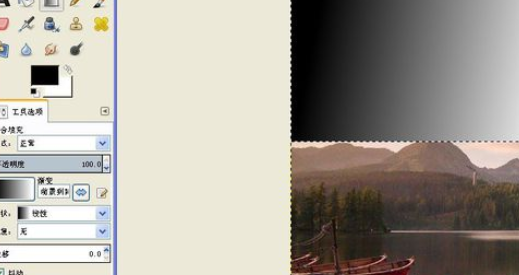
上文就是小编为大家讲解的在GIMP中使用渐变填充的详细操作方法,你们都学会了吗?
 天极下载
天极下载

































































 腾讯电脑管家
腾讯电脑管家
 火绒安全软件
火绒安全软件
 微信电脑版
微信电脑版
 微信最新版
微信最新版
 钉钉电脑版
钉钉电脑版
 向日葵远程控制软件
向日葵远程控制软件
 CF活动助手
CF活动助手
 快吧游戏盒
快吧游戏盒